Bí quyết cho FF nhanh hơn
+2
jihoo_BOF
AlvissD
6 posters
Trang 1 trong tổng số 1 trang
 Bí quyết cho FF nhanh hơn
Bí quyết cho FF nhanh hơn
"Cáo lửa" tỏ ra nhanh nhẹn khi lướt web với khả năng mở cửa sổ theo thẻ (tab), đặt phím tắt, sắp thứ tự gọn gàng trong Bookmarks và nhất là tìm kiếm bằng Google ngay trên thanh địa chỉ của nó.
1. Luôn tận dụng Tab
Trình duyệt mã mở này có ưu điểm là duyệt web nhanh bằng cách đặt các trang mở ra vào một dãy thẻ. Do đó, bạn không nên bấm vào biểu tượng Firefox nhiều lần để mở nhiều cửa sổ mà nên dùng lệnh Ctrl_T để mở ra trang mới trên một tab mới. Trên các trang chứa link, bạn cũng nên bấm chuột phải vào đó và chọn Open link in new tab.
Khi bạn mở nhiều trang và muốn chúng hiển thị theo một thứ tự dễ nhớ, chỉ cần dùng thao tác kéo - thả bằng chuột. Khi lỡ tay xóa mất một tab, bạn có thể gọi lại bằng lệnh Ctrl_Shift_T.
2. Dùng phím tắt
Một số thao tác hay sử dụng nên đặt phím tắt để tiết kiệm thời gian di chuyển chuột.
Ví dụ, khi nhập một đường dẫn, bạn thường phải gõ .net, .com... và nhấn Enter. Nếu đặt phím tắt Ctrl_Enter để chèn .com hay Shift_Enter cho .net thì thao tác sẽ giản đơn hơn. Hoặc, bấm Ctrl_= để phóng to và Ctrl_- để thu nhỏ chữ trên một trang web.
3. Sắp thứ tự cho Bookmarks
Người dùng có thể sắp xếp các mục theo thứ tự dễ nhớ hoặc tần suất sử dụng.
Vào menu Bookmarks > Organize để mở cửa sổ Bookmarks Manager. Tại đây, bạn có thể tạo thư mục chuyên đề cho một nhóm website, kéo - thả chúng tới vị trí mới...
Chú ý khi lưu một trang web, cần chọn đúng thư mục chuyên đề để dễ tìm kiếm lần sau.
Khi một thư mục có quá nhiều trang, bạn có thể nhấn chuột phải vào đó, chọn Open all in tabs để mỗi trang hiện ra trong một thẻ. Nếu có một thẻ báo lỗi "404 Not Found" thì bạn nên xóa shortcut khỏi menu trong Bookmark vì có thể đường link đã hỏng hoặc bị dỡ bỏ.
4. Đặt mặc định cho Google Search
Một trong những tính năng thú vị nhất của trình duyệt này là tìm kiếm ngay trong thanh địa chỉ. Bạn chỉ cần gõ một từ khóa như "chứng khoán", trình duyệt sẽ trỏ sang Google và tìm kiếm một cách tự động.
Để thiết lập, trên thanh địa chỉ của Firefox, gõ about:config rồi nhấn phím Enter. Trên dòng trắng trong bảng hiện ra, gõ chữ keyword rồi nhấn đúp vào mục keyword.URL ở bảng phía dưới để chèn xâu http://www.google.com/search?btnG=Google+Search&q= rồi nhấn OK.
Muốn hủy thiết lập này, vào lại và chèn xâu http://www.google.com/search?ie=UTF-8&oe=UTF-8&sourceid=navclient&gfns=1&q=
5. Di chuyển Bookmarks và các cài đặt sang PC mới
"Cáo lửa" tỏ ra rất hiểu người dùng khi cho phép sao chép các cài đặt sang máy khác, khiến họ không mất thời gian add danh sách website yêu thích.
Trên PC nguồn: vào menu Start > Run, gõ %appdata%\mozilla và nhấn Enter, bạn sẽ thấy cửa sổ chứa thư mục có tên Firefox. Dùng mạng cục bộ hoặc ổ USB... để copy thư mục đó sang máy tính mới.
Trên PC đích: cài đặt, mở rồi đóng trình duyệt Firefox. Nếu mở lại Firefox không thấy cửa sổ import, đóng trình duyệt và mở lại. Khi cửa sổ này hiện ra, nhấn Cancel và đóng Firefox.
Sau đó, vào menu Start > Run > gõ %appdata%\mozilla và nhấn Enter. Đặt lại tên cho folder Firefox trong máy này là Firefox1 rồi copy thư mục Firefox đang nằm trong USB sang vị trí này. Sau đó, mở lại trình duyệt và bạn có thể thấy các cài đặt quen thuộc của mình.
Theo PC World, VnExpress
1. Luôn tận dụng Tab
Trình duyệt mã mở này có ưu điểm là duyệt web nhanh bằng cách đặt các trang mở ra vào một dãy thẻ. Do đó, bạn không nên bấm vào biểu tượng Firefox nhiều lần để mở nhiều cửa sổ mà nên dùng lệnh Ctrl_T để mở ra trang mới trên một tab mới. Trên các trang chứa link, bạn cũng nên bấm chuột phải vào đó và chọn Open link in new tab.
Khi bạn mở nhiều trang và muốn chúng hiển thị theo một thứ tự dễ nhớ, chỉ cần dùng thao tác kéo - thả bằng chuột. Khi lỡ tay xóa mất một tab, bạn có thể gọi lại bằng lệnh Ctrl_Shift_T.
2. Dùng phím tắt
Một số thao tác hay sử dụng nên đặt phím tắt để tiết kiệm thời gian di chuyển chuột.
Ví dụ, khi nhập một đường dẫn, bạn thường phải gõ .net, .com... và nhấn Enter. Nếu đặt phím tắt Ctrl_Enter để chèn .com hay Shift_Enter cho .net thì thao tác sẽ giản đơn hơn. Hoặc, bấm Ctrl_= để phóng to và Ctrl_- để thu nhỏ chữ trên một trang web.
3. Sắp thứ tự cho Bookmarks
Người dùng có thể sắp xếp các mục theo thứ tự dễ nhớ hoặc tần suất sử dụng.
Vào menu Bookmarks > Organize để mở cửa sổ Bookmarks Manager. Tại đây, bạn có thể tạo thư mục chuyên đề cho một nhóm website, kéo - thả chúng tới vị trí mới...
Chú ý khi lưu một trang web, cần chọn đúng thư mục chuyên đề để dễ tìm kiếm lần sau.
Khi một thư mục có quá nhiều trang, bạn có thể nhấn chuột phải vào đó, chọn Open all in tabs để mỗi trang hiện ra trong một thẻ. Nếu có một thẻ báo lỗi "404 Not Found" thì bạn nên xóa shortcut khỏi menu trong Bookmark vì có thể đường link đã hỏng hoặc bị dỡ bỏ.
4. Đặt mặc định cho Google Search
Một trong những tính năng thú vị nhất của trình duyệt này là tìm kiếm ngay trong thanh địa chỉ. Bạn chỉ cần gõ một từ khóa như "chứng khoán", trình duyệt sẽ trỏ sang Google và tìm kiếm một cách tự động.
Để thiết lập, trên thanh địa chỉ của Firefox, gõ about:config rồi nhấn phím Enter. Trên dòng trắng trong bảng hiện ra, gõ chữ keyword rồi nhấn đúp vào mục keyword.URL ở bảng phía dưới để chèn xâu http://www.google.com/search?btnG=Google+Search&q= rồi nhấn OK.
Muốn hủy thiết lập này, vào lại và chèn xâu http://www.google.com/search?ie=UTF-8&oe=UTF-8&sourceid=navclient&gfns=1&q=
5. Di chuyển Bookmarks và các cài đặt sang PC mới
"Cáo lửa" tỏ ra rất hiểu người dùng khi cho phép sao chép các cài đặt sang máy khác, khiến họ không mất thời gian add danh sách website yêu thích.
Trên PC nguồn: vào menu Start > Run, gõ %appdata%\mozilla và nhấn Enter, bạn sẽ thấy cửa sổ chứa thư mục có tên Firefox. Dùng mạng cục bộ hoặc ổ USB... để copy thư mục đó sang máy tính mới.
Trên PC đích: cài đặt, mở rồi đóng trình duyệt Firefox. Nếu mở lại Firefox không thấy cửa sổ import, đóng trình duyệt và mở lại. Khi cửa sổ này hiện ra, nhấn Cancel và đóng Firefox.
Sau đó, vào menu Start > Run > gõ %appdata%\mozilla và nhấn Enter. Đặt lại tên cho folder Firefox trong máy này là Firefox1 rồi copy thư mục Firefox đang nằm trong USB sang vị trí này. Sau đó, mở lại trình duyệt và bạn có thể thấy các cài đặt quen thuộc của mình.
Theo PC World, VnExpress

AlvissD- »»--(¯`°†SMod†°´¯)--««
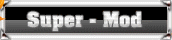
- Giới tính :
 Tổng số bài gửi : 237
Tổng số bài gửi : 237
Đến Từ : Hồ Chí Minh Duelist Association=HDA
Nghề Nghiệp : Duelist
Tâm Trạng : Tiền là tất cả!I love money than...AT
Thanks : 2
Điểm : 192
Registration date : 06/03/2009
 Re: Bí quyết cho FF nhanh hơn
Re: Bí quyết cho FF nhanh hơn
chắc bạn này tìm hỉu kĩ nhĩ, rành we1 ta

jihoo_BOF- Ăn Màj

- Giới tính :
 Tổng số bài gửi : 36
Tổng số bài gửi : 36
Thanks : 1
Điểm : 59
Registration date : 08/04/2009
 Re: Bí quyết cho FF nhanh hơn
Re: Bí quyết cho FF nhanh hơn
copy từ forum khác,paste vào kím bàijihoo_BOF đã viết:chắc bạn này tìm hỉu kĩ nhĩ, rành we1 ta



 :))
:)) 



AlvissD- »»--(¯`°†SMod†°´¯)--««
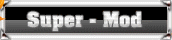
- Giới tính :
 Tổng số bài gửi : 237
Tổng số bài gửi : 237
Đến Từ : Hồ Chí Minh Duelist Association=HDA
Nghề Nghiệp : Duelist
Tâm Trạng : Tiền là tất cả!I love money than...AT
Thanks : 2
Điểm : 192
Registration date : 06/03/2009
 Re: Bí quyết cho FF nhanh hơn
Re: Bí quyết cho FF nhanh hơn
ý giống teoAlvissD đã viết:copy từ forum khác,paste vào kím bàijihoo_BOF đã viết:chắc bạn này tìm hỉu kĩ nhĩ, rành we1 ta


:))



KAKA- 1 túi

- Tổng số bài gửi : 126
Thanks : 2
Điểm : 174
Registration date : 05/04/2009
 Re: Bí quyết cho FF nhanh hơn
Re: Bí quyết cho FF nhanh hơn
Thí thèng L rảnh nghê

♀¤ŊĦ0©_ßüņņŸ¤♀- Trưởng Lão

- Giới tính :
 Tổng số bài gửi : 701
Tổng số bài gửi : 701
Đến Từ : Fòng 7A2 Viện Tâm Thần [Vỏ Trứng Thúi]
Nghề Nghiệp : Trở thành Super Bunny
Tâm Trạng : Ah...Ah....Ah...Sắp ra rùi. Cây bút sắp ra rùi (do bị kẹt "giữa" bàn) ^^ (chắc chắn nghĩ bậy, hé hé)
Thanks : 6
Điểm : 692
Registration date : 06/03/2009 -

 Re: Bí quyết cho FF nhanh hơn
Re: Bí quyết cho FF nhanh hơn
ff là fire fox hả bây? 
mà cái đó dùng làm jì teo đek bít

mà cái đó dùng làm jì teo đek bít


Ba By Cu Te Kien Gia- Trưởng Lão

- Giới tính :
 Zodiac :
Zodiac :  Tổng số bài gửi : 507
Tổng số bài gửi : 507
Birthday : 28/01/1996
Age : 28
Đến Từ : Vỏ Trứng Thúi Viện Tâm Thần VTT 11 nguyễn bỉnh khiêm
Nghề Nghiệp : học sinh giải toán
Tâm Trạng : đang muốn bắn CF độ
Thanks : 6
Điểm : 521
Registration date : 27/03/2009
Trang 1 trong tổng số 1 trang
Permissions in this forum:
Bạn không có quyền trả lời bài viết
